Sólo hay una cosa peor que los "¿hemos llegado ya?" y son los "¿por dónde vas?", especialmente si estás al volante y tienes que dictar la respuesta por medio del Asistente de Google. Una forma radical y muy eficaz de evitarlos es compartiendo por dónde vas en tiempo real con la otra persona.
Google Maps nos permite compartir tu ubicación en tiempo real desde hace unos años, pero lo que no todo el mundo conoce es que es posible compartir un viaje desde Android Auto. Te contamos cómo funciona exactamente.
Comparte tu viaje desde Android Auto
A veces una imagen vale más que mil palabras y, además, es posible que ni tú mismo estés seguro de por dónde andas exactamente. Ya te contamos con anterioridad un pequeño truco para enviar por dónde vas como mensaje con un botón en Android Auto, pero el truco de hoy es todavía mejor pues es pasivo: quien quiera ver por dónde vas, solo tiene que mirarlo en su mapa.
Para hacerlo, deberás iniciar una ruta primero. En Google Maps en el móvil puedes compartir dónde estás sin más, pero en Android Auto son "viajes" lo que compartes, de modo que debe estar en marcha una ruta. Es entonces cuanto te aparece el botón de los tres puntos, en el panel de información de la ruta.
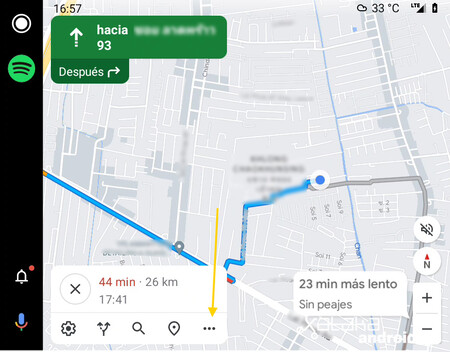
Podría parecer que dicho botón nos va a mostrar un menú con varias opciones, pero en verdad solo hay una: Compartir viaje. Se incluye una explicación sobre cómo esta opción te servirá para que tus amigos y familiares puedan ver por dónde estás sin que tú tengas que hacer nada. Toca en Compartir viaje.
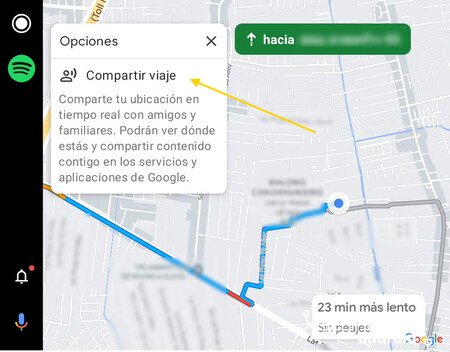
El siguiente punto es elegir con quién quieres compartir tu viaje. La lista de personas se base en tus contactos con cuenta de correo. Si tienen una cuenta de Google, tanto mejor, pues en tal caso les llegará una notificación directamente en el móvil si usan esa misma cuenta de Google. Si no tienen una cuenta de Google, entonces les llegará un enlace a su correo.
Navegar por la lista puede ser algo desesperante si tienes muchos contactos, aunque puedes buscar por inicial, pulsando en el botón en la parte superior. De este modo, puedes saltar directamente a una letra concreta. Toca en el contacto con el cual quieres compartir tu viaje.
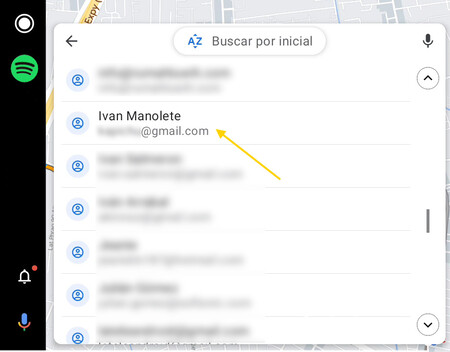
Hecho esto se muestra que estás a punto de compartir tu viaje con una persona, acompañado de una barra de progreso que te da unos segundos para arrepentirte. Si no haces nada, comienza a compartirse de todos modos.
Por cierto, que no pasa nada si te arrepientes de compartir la ubicación, pues en cualquier momento puedes volver al menú de compartir y pulsar Dejar de compartir. Les llegará un correo y quizá una notificación a esas personas, pero ya no podrán ver dónde estás.
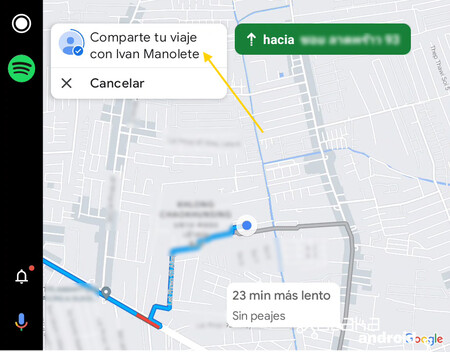
Si todo ha ido bien, se te añadirá un nuevo icono al panel de información sobre la ruta, con el perfil de una persona. Si este icono te aparece ahí, estás compartiendo dónde estás en tiempo real con alguien.
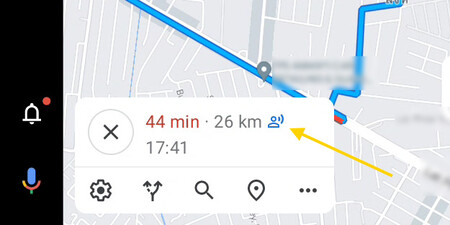 Cuando una ruta está compartida, muestra este icono
Cuando una ruta está compartida, muestra este icono
En resumen, estos son los sencillos pasos que debes hacer para compartir tu ubicación en Android Auto con la inestimable ayuda de Google Maps:
Comienza una ruta en Google Maps en Android Auto
Pulsa el botón ... en el panel de información de la ruta
Toca en Compartir viaje
Toca en la persona con la cual quieres compartir el viaje
Así ve la otra persona por dónde vas
¿Qué pasa cuando alguien comparte un viaje contigo? Como comentábamos antes, si esa cuenta de Google está activa en un móvil Android, llegará como una notificación indicando que alguien ha compartido un viaje contigo. No necesitas aceptar, aunque si tocas en la notificación irás directamente el mapa.
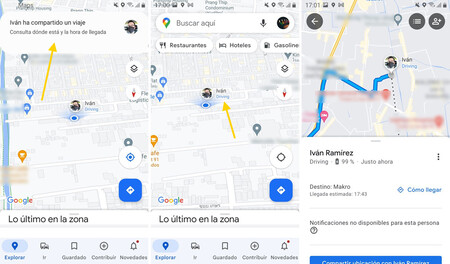
Cuando alguien comparte un viaje contigo, ves su foto de perfil en el mapa, y se indica además que estás conduciendo y el nombre. Si tocas en la foto de perfil, se añade todavía más información, incluyendo la ruta, el destino, la hora estimada de llegada actual y el porcentaje de batería que tiene el móvil. Muy útil.







Ver 2 comentarios